Как автоматически скачивать download master
Обновлено: 07.07.2024
Добавить Закачку [Ins/Ctrl+N]
Вызывает окно добавления URL.
Добавить группу Закачек.
Вызывает окно добавления группы закачек по маске.
Старт [Ctrl+S]
Начинает/продолжает закачку выделенного файла (файлов).
Проверить обновление [Ctrl+S]
Проверить на обновление закачанный файл. Если файл на сервере изменился, то он будет перезакачан.
Форсировать старт [Shift+Ctrl+S]
Запустить закачку находящуюся в очереди.
Пауза [Ctrl+P]
Приостанавливает закачку выделенного файла (файлов). Если сервер поддерживает докачку, то при запуске закачка продолжится с того места, на котором была остановлена.
Удалить [Delete]
Удаляет файл (файлы)из списка закачек. Если файл был недокачан, то удалится также временный файл закачки созданный программой.
( i ) При нажатой клавише Ctrl закачанный файл удалится и с диска .
Запланировать
Добавить/удалить файл (файлы) из списка задач планировщика.
Приоритет
Установить приоритет для закачки или группы закачек.
( i ) Для закачек из категории "Автообновление" приоритет не сбрасывается по завершении закачки и его можно менять у закачанного файла.
Копировать URL [Ctrl+C]
Скопировать URL с которого закачивается выделенный файл.
Открыть файл [Enter]
Открыть закачанный файл.
Прослушать / Просмотеть
Прослушать / просмотреть файл в процессе закачки.
( i ) Данная опция работает во время закачки потоковых аудио и видео файлов (mp3, wma, mpg, wmv и других). Опция становится доступной не сразу, а после закачки некоторой части файла (около 5%).
Открыть папку
Открыть папку, в которой сохранен закачанный файл.
Скопировать файл в.
Скопировать закачанный файл в указанную папку.
Переместить файл в.
Переместить закачанный файл в указанную папку.
Проверить антивирусом
Проверить закачанный файл антивирусом.
Перекачать заново
Перекачать заново закачанный файл.
Конвертировать видео.
Открывает конвертер видео Convertilla, в котором вы можете выбрать желаемый формат, размер и качество видео. Если Convertilla не установлен, то предлагает его закачать и установить.
( i ) Опция отображается только для закачаных видеофайлов .
Получить содержание ZIP архива / Просмотр ZIP архива
Вывести окно просмотра содержания ZIP архива. В нем вы сможете выбрать те файлы, которые хотите закачать.
( i ) Для некоторых архивов данная опция может не работать .
( i ) При изменении выбора файлов все ранее закачанные данные будут потеряны.
Извлечь в.
Извлечь файлы из архива в выбранную папку.
Извлечь в [папку]
Извлечь файлы из архива в указанную папку.
Извлечь в [папку] и открыть
Извлечь файлы из архива в указанную папку и открыть эту папку.
Извлечь в текущую папку
Извлечь файлы из архива в текущую папку.
Проверить/Восстановить архив
Проверить архив на наличие поврежденных файлов и закачать их снова.
Извлечь в.
Извлечь файлы из архива в выбранную папку.
Извлечь в [папку]
Извлечь файлы из архива в указанную папку.
Извлечь в [папку] и открыть
Извлечь файлы из архива в указанную папку и открыть эту папку.
Извлечь в текущую папку
Извлечь файлы из архива в текущую папку.
Проверить
Проверить архив на наличие поврежденных файлов.
Комментарии
Добавить.
Добавить комментарий в выбранному файлу. Комментарий будет опубликован в каталоге программ TopDownloads.
( i ) Для публикации комментария вам будет необходимо зарегистрироваться .
Посмотреть.
Просмотр комментариев к выбранному файлу.
Найти зеркала.
Поиск зеркал для выбранного файла.
Добавить в менеджер сайтов. / Свойства сайта.
Добавление сайта, с которого производится закачка, в менеджер сайтов. Если данный сайт уже добавлен, то вызывается окно с настройками свойств сайта.
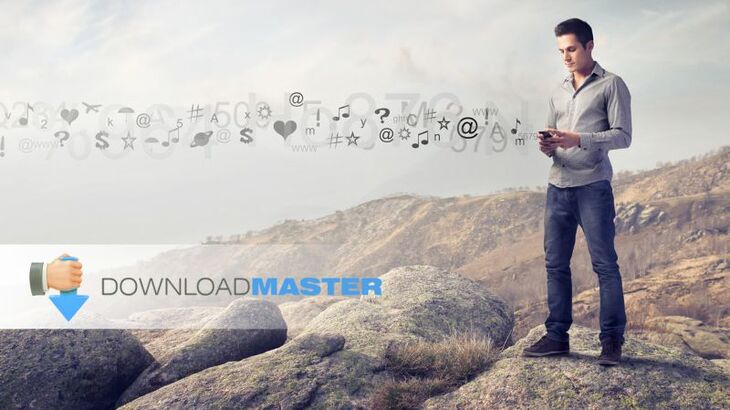
Привет:) А часто ли вы скачиваете файлы из интернета? Сейчас я опишу, как скачивать через Download Master — программу, которая может скачивать видео, аудио и различные документы с других сайтов. У программы Download Master есть расширение, которое можно установить в браузер. Очень большим плюсом программы является то, что если получилось так, что ваше интернет-соединение оборвалось, то можно возобновить загрузку, при этом не теряя загруженную часть файла. Еще там все лаконично группируется по категориям, например, все возможные скачиваемые файлы, видео автоматически попадают под категорию «Видео» и загружаются в одну папку, различные программы загружаются в другую папку. Рассмотрим, как установить и скачивать через Download Master файлы из интернета на примере загрузки видео и электронной книги.
Загрузка и установка программы Download Master.
Скачивать программу Download Master нужно с официального сайта:
На скриншоте показано куда нажать, чтобы загрузка файла началась.

Появилось окно, где нужно выбрать куда скачается Download Master. Нажимаем «Сохранить».

Начнется загрузка программы. Далее откроем загруженный файл и выберем «Далее».

Принимаем условия лицензионного соглашения и нажимаем «Далее».

Зарываем окна браузеров и нажимаем «Далее».

Выбираем нужную папку для установки программы Download Master. Лучше все оставить по умолчанию.

Далее по вашему желанию. Вы должны выбрать, хотите ли вы чтобы программа установки создала ярлык для запуска Download Master в меню «Пуск». Если вы этого не хотите, то просто снимаете галочку. Лично мне этого не нужно, поэтому я снимаю галочку.

Теперь вы должны выбрать, хотите ли вы чтобы ярлык программы Download Master был на рабочем столе и в меню быстрого запуска. Отмечаем нужное галочкой (или вообще не отмечаем) и идем дальше. Мне достаточно того, чтобы ярлык был только на рабочем столе.


Снимаем все галочки и нажимаем «Далее». Я считаю это ненужным, потому что вам навязывают браузер яндекса, который может быть ненужен и неудобен. А загружать ненужные файлы и применять ненужные настройки я вам не советую.

Опять снимаем галочки и нажимаем «Далее». Тут опять же вам навязывают установить Яндекс. Браузер.


Появится новое окно, где нужно выбрать тип соединения. Выбираем наиболее подходящий вариант к вашей реальной скорости интернет соединения. В зависимости от выбора, Download Master сделает для себя некоторые настройки для оптимизации скорости закачки файлов из интернета.

Открылось окно нашей программы Download Master :) Интерфейс программы прост. На скриншоте ниже это показано.

У вас должно в браузере установиться расширение. Но если этого не произошло, то сейчас мы рассмотрим, как это сделать.
Устанавливаем расширение в браузер для удобного скачивания через Download Master различных файлов.
Заходим в программу Download Master, нажимаем «Инструменты» > «Настройки».

Далее кликаем по «Интеграции». Внизу ставим галочку в зависимости от того, какой у вас браузер. Нажимаем «Ок».

Откроется ваш браузер с вот таким окном. Нажимаем «Установить».

Нажимаем «Установить расширение».

После надписи «Добавлено в Chrome» вы можете закрыть окно в браузере.

После установки программы и расширения к ней, рекомендуется перезагрузить компьютер, чтобы программа Download Master приняла все изменения.
Пример №1. Скачиваем книгу через Download Master.

Сохраняем файл в нужную папку.

Программа Download Master откроет новое окно, где мы можем выбрать категорию файла, куда он будет сохранен.

Еще мы можем создать новую категорию. Например, книги. Нажимаем «Добавить подкатегорию».

Появилось новое окошко, где мы должны написать название категории, выбрать папку для сохранения файлов этой категории и расширения. Это будет значить, что скачиваемые файлы с расширениями, которые вы укажите в последней строке будут сохраняться в папке, которую вы присвоите к новой категории.


Все, теперь осталось дождаться окончания файла.


Пример №2. Как скачать видео через Download Master из Youtube.
Открываем нужное видео. Нажимаем на значок программы Download Master который находится возле адресной строки.


Кликаем «Начать закачку».

Когда загрузка будет закончена, в правом нижнем углу появится вот такое окно. Вы можете воспроизвести это видео, посмотреть размер.

Добавляем загрузку в программу Download Master вручную (без использования расширения для браузера!).
Если у вас по какой-то причине не устанавливается расширение Download Master для браузера или вы просто не хотите забивать браузер всякими расширениями, то вы можете скачивать любые файлы через эту программу и без расширения, путём копирования ссылок на скачивания в саму программу. Сейчас я покажу это на примере скачивания видео.
Заходим в интернет и находим нужное нам видео. Сверху, в адресной строке, копируем адрес видео.

Открываем окно программы Download Master и нажимаем кнопку «Добавить».

Появилось новое окошко, где у нас автоматически из буфера обмена вставилась ссылка (если строка пустая, то нажмите правой кнопкой мыши и выберете «Вставить»). Категория уже выставлена автоматически (опять же, если не выставлена, то выставляем в соответствии с нашим файлом). Нажимаем «Начать закачку».

Закачка началась. Если необходимо, можно нажать «Пауза», и загрузка остановится.


Скачивать различный контент можно не только простым способом с различных сайтов, но и при помощи торрент трекеров, где, как правило, имеется просто огромное количество файлов всех категорий.
О том что такое торрент трекеры и как с них скачивать, рассказано в отдельной статье:
На этом моя статья закончена! Желаю вам хорошей скорости и быстрых загрузок при помощи Download Master :)
Сделай репост – выиграй ноутбук!
Каждый месяц 1 числа iBook.pro разыгрывает подарки.
- Нажми на одну из кнопок соц. сетей
- Получи персональный купон
- Выиграй ноутбук LENOVO или HP
4 комментария
Очень хорошая статья-обязательно ей воспользуюсь.Спасибо!
Автор: Владимир Белев
Благодарю за отзыв, Николай! :)
Автор: Игорь Колпаков
Отличная утилита, сам ей пользуюсь:)
Автор: Феликс Демьянченко
Все понятно написано, как говорится - бери и качай) PS: Данной бесплатной прогой всем рекомендую скачивать платные и бесплатные емкие материалы (например, курсы, тренинги,видеоконтент и тд), потому что все емкие материалы скачиваются не так быстро, ни как не за 5 минут. поэтому чтобы все запускаалось и нормально работало без сбоев после скачки, многие как и я, как и Нелли рекомендуют пользоваться этой программой, так как если связь с интернетом оборвется во время закачки, что иногда бывает случается и не по разу в день, то с прогой все легко докачивается и ни какие ФАЙЛЫ с нею НЕ ПОТЕРЯЮТСЯ, которые, например, не позволят в дальнейшем, например, не запустить меню видеокурса, выдавая ошибку.
Менеджеры закачки (часто называемые и менеджерами загрузки) значительно облегчают процесс скачивания файлов с серверов в интернете на локальный компьютер. Пользователь, посещая различные сайты, может добавить в менеджер ссылки на файлы, которые он хотел бы скачать и запустить их закачку после того, как сёрфинг закончен. Таким образом, закачка файлов при помощи менеджера может быть выполнена в то время, когда пользователь не работает в интернете. Многие менеджеры закачки позволяют указать время, когда необходимо скачать файлы, что бывает удобно при использовании диал-ап доступа в интернет: список файлов для закачки можно сформировать днём и запланировать закачку на ночное время, когда действует более дешёвый тариф на услуги доступа в сеть. В этом случае, менеджер сам дозвонится до провайдера, скачает файлы и выключит компьютер. Помимо этого, менеджеры могут докачивать файлы, то есть, если закачка была прервана и файл не был скачан полностью, то менеджер после повторного соединения с сервером продолжит скачивание файла с того места, где была прервана закачка, а не будет скачивать весь файл заново. На этом список возможностей менеджеров закачки не заканчивается, они могут интегрироваться с браузером, автоматически снижать скорость закачки, когда пользователь работает в интернете, хранить учётные данные для доступа к определённым серверам и так далее.
В этом путеводителе собраны краткие описания самых распространённых менеджеров и даны ссылки на сайты производителей.
К оглавлению Download Accelerator Plus
К оглавлению Free Download Manager
- Автоматический поиск зеркал (других серверов, откуда можно скачать файл).
- Автоматический запуск установки скачанного программного обеспечения.
- Категории файлов (возможность сохранить файлы разных типов в разных папках).
- Поиск файлов в интернете.
- Поиск ссылки на файл, если была добавлена в очередь битая ссылка или запрашиваемый файл был удалён на сервере.
- Интеграция в браузеры. Интеграция в плеер (в избранном автоматически появляются ссылки на скачанные аудио и видео файлы).
- Разархивация ZIP-архивов.
- Скачивание всех файлов со страницы.
- Планировщик закачек.
К оглавлению Internet Download Manager
- Работа через прокси-серверы, поддержка Basic, Negotiate, NTLM и Keberos аутентификации.
- Скачивание всех файлов со страницы.
- Категории файлов.
- Планировщик закачек.
- Автоматическая проверка на вирусы скачанных файлов.
- Интеграция в браузеры.
Привет, друзья! Сегодня я расскажу вам о программе для скачивания файлов из интернета Download Master. Покажу где скачать официальную бесплатную версию и как ей пользоваться.

Многие начинающие пользователи Интернета сталкиваются с проблемой при скачивании больших файлов. Это могут быть какие-то архивы с дистрибутивами программ, видео ролики и прочие объемы данных. Не всегда качество и скорость интернета позволяет быстро и без ошибок скачать то, что нам нужно. Встроенные в большинство браузеров средства скачивания, как правило, имеют очень слабую функциональность, не проверяют информацию на наличие ошибок, не возобновляют скачивание при обрыве связи, не проверяют на целостность полученные файлы и т.д.
Кстати, иногда проблема вовсе не скачанном файле, нередко люди просто не могут открыть архивный файл, если это так, то вам подойдет статья о том, как открыть файл RAR, если же дело не в архиваторе, то читайте дальше.
Решить эти проблемы проще простого. Достаточно применить для скачивания специальные программы, которые будут закачивать необходимые файлы из интернета, проверяя их на наличие ошибок, оптимизировать скорость, возобновлять прием данных после сбоев сети и т.д. Одна из таких программ называется Download Master. Сейчас мы по шагам научимся ей пользоваться.
Где скачать бесплатно Download Master?
Скачаете программу, установите ее на компьютер и сразу можете запускать, а дальше я расскажу как ей пользоваться.
Как пользоваться Download Master?
Интерфейс (управление) программой Download Master очень прост, после запуска у вас откроется вот такое окно. Возможно, с выходом новых версий, картинка будет немного меняться по сравнению с той, что я описываю сейчас, но не пугайтесь, она проста и вам не составит труда разобраться в любой новой версии.

В открывшемся окне программы есть 3 основных блока:
- Окно с категориями закачиваемых (закачанных) вами файлов
- Панель управления программой
- Окно со списком загрузок
Программа автоматически встраивается в web браузер и не требует постоянного открытия, описанного выше, окна. Для того, чтобы начать скачивать файлы с помощью программы Download Master достаточно ее запустить один раз (она сама включит автозапуск на будущее).
Как закачать файл из Интернета (Вариант 1)

Если программа Download Master была запущена, то у вас автоматически откроется вот такое окно:

В этом окне уже будет указан адрес ссылки для скачивания (1), будет указано место куда предлагается сохранить файл (2) (нажатием кнопки изменить, вы можете указать место нужное вам). Внизу окна есть поле для комментариев, в нем вы можете написать что это за файл (иногда название скачиваемого файла бывает совершенно непонятным).
Как скачать файл из Интернета (Вариант 2)
Если по какой-то причине это окно автоматически не открылось, то можно вызвать его вручную нажав в основном окне программы вот на эту кнопку:

Одновременно вы можете скачивать любое количество файлов. Часть загрузок может быть активна, часть находиться на паузе. Download Master позволяет управлять ими вместе или каждой по отдельности:

Выбор закачки для управления производится в окне со ссылками(2), а выбор действия осуществляется с помощью кнопок на верхней панели программы Download Master (1).
Итак, вы узнали где бесплатно скачать Download Master и как пользоваться программой. Теперь, у вас не будет проблем с загрузкой файлов из интернета и вы точно не потеряете ценную информацию, а также сэкономите свое время и нервы, что особенно важно.
Читайте также:

